Um guia completo para acelerar o desempenho do PC
Publicados: 2011-03-08Tentar avaliar se o seu computador está funcionando o mais rápido possível geralmente é como tentar dizer o quanto seus filhos cresceram. Normalmente, as perdas de velocidade são incrementais e não são notadas individualmente – mas passar por uma lista de verificação para acelerar o seu computador pode fazer uma diferença incrível na sua experiência. Aqui estão alguns passos simples para acelerar o desempenho do computador que todos podem usar.
Liberar espaço em disco
1. Remova arquivos inúteis
 Você nem precisa clicar no botão “Salvar” uma vez enquanto estiver usando seu computador para acumular arquivos inúteis. Basta verificar e-mails, configurar seu computador para hibernar ou navegar na web para criar arquivos indesejados em seu computador. Uma maneira de limpá-los e acelerar o seu computador é executar o utilitário “Limpeza de Disco” embutido no Windows. Para fazer isso, vá para Iniciar -> Todos os Programas -> Acessórios -> Ferramentas do Sistema -> Limpeza de Disco . Você também pode obter programas de terceiros que podem encontrar e excluir ainda mais arquivos indesejados. Esses incluem:
Você nem precisa clicar no botão “Salvar” uma vez enquanto estiver usando seu computador para acumular arquivos inúteis. Basta verificar e-mails, configurar seu computador para hibernar ou navegar na web para criar arquivos indesejados em seu computador. Uma maneira de limpá-los e acelerar o seu computador é executar o utilitário “Limpeza de Disco” embutido no Windows. Para fazer isso, vá para Iniciar -> Todos os Programas -> Acessórios -> Ferramentas do Sistema -> Limpeza de Disco . Você também pode obter programas de terceiros que podem encontrar e excluir ainda mais arquivos indesejados. Esses incluem:
- Auslogics BoostSpeed
- Wise Disk Cleaner Pro
2. Remova arquivos duplicados
Você pode não perceber quantos arquivos duplicados você acumulou em seu sistema! Mesmo as pessoas que fazem relativamente pouco gerenciamento e movimentação de arquivos ainda podem acumular arquivos duplicados. É uma tarefa dolorosamente demorada tentar removê-los manualmente. Use um aplicativo de terceiros como:
- Auslogics BoostSpeed
- Auslogics Duplicate File Finder
- Localizador de duplicatas fácil
- Localizador de duplicatas
3. Desinstale aplicativos desnecessários
Aqui está outra dica sobre como acelerar o seu computador. Leva apenas alguns meses de uso do computador para que os programas desnecessários comecem a se acumular. Para verificar sua lista de programas instalados e remover os que você não precisa, faça o seguinte:
- No Windows XP, vá para Iniciar -> Painel de Controle -> Adicionar/Remover Programas
- No Windows 7 e Vista, vá para Iniciar -> Painel de Controle -> Programas -> Programas e Recursos
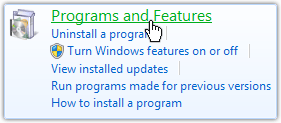
Verifique a lista e considere desinstalar aplicativos que você não usa com frequência. Certifique-se de ter uma cópia de backup de qualquer programa pelo qual tenha pago!
Desfragmentando seu disco rígido
A desfragmentação deve ser realizada regularmente para ajudar a acelerar o computador. O processo de desfragmentação une pedaços dispersos de arquivos para ajudá-lo a acessá-los mais rapidamente.
- Usuários pesados devem desfragmentar semanalmente
- Usuários moderados devem desfragmentar quinzenalmente
- Usuários leves devem desfragmentar mensalmente
Você pode usar um utilitário interno do Windows, bem como aplicativos de terceiros para desfragmentar discos. Os aplicativos de terceiros geralmente são mais rápidos e fáceis de usar. Se você achar a ferramenta embutida frustrante de usar, experimente um desses aplicativos:
- Auslogics BoostSpeed
- Desfragmentação de disco Auslogics
- Desfragmentador
- MyDefrag
Reparando problemas de registro
É possível reparar erros de registro por conta própria se você for um usuário de computador muito experiente ou souber a origem exata do seu problema e instruções passo a passo para corrigi-lo.
Para a maioria de nós, porém, um programa de reparo do registro que verifica problemas e os corrige automaticamente é a melhor opção para acelerar o seu computador. Execute esses programas uma vez por semana, quinzenal ou mês, antes de desfragmentar seu computador. Aqui estão alguns populares:
- Auslogics BoostSpeed
- Mecânico de Registro
Desfragmentando o registro
Não há ferramentas internas do Windows que desfragmentem o registro – você precisará usar um utilitário de terceiros. Alguns programas (como o Auslogics BoostSpeed) que oferecem reparo do registro também desfragmentam o registro, o que ajudará a acelerar o computador.

Desativando aplicativos de inicialização automática
Muitos programas se definem para iniciar automaticamente quando você inicializa o computador, mesmo que você só os use uma vez por mês. Esses aplicativos em segundo plano podem ocupar muita memória RAM. É por isso que desabilitar a opção de inicialização automática para programas que você não precisa pode fazer muito para acelerar seu computador.
Para verificar se há programas de inicialização automática desnecessários:
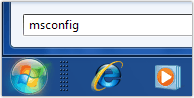
- Clique em Iniciar . Se você usa o XP, vá em Executar e digite msconfig , se você usa o Vista simplesmente digite-o na caixa de pesquisa do menu Iniciar .
- Vá para a guia Inicialização .
- Desmarque todas as caixas de programas que você não usa regularmente. Observe que você ainda pode abrir esses programas mediante solicitação - eles simplesmente não serão carregados automaticamente na inicialização.
Se estiver usando o Windows Vista ou o Windows 7, você também pode acessar a pasta Inicializar em Todos os Programas no menu Iniciar . Se você vir algum programa na lista que não precisa, basta clicar com o botão direito do mouse neles e optar por excluí-los da lista. Não se preocupe, eles não serão desinstalados do seu computador.
Aqui estão alguns programas populares para ajudar a acelerar o processo de desabilitação de aplicativos de inicialização automática - pode ser um pouco intimidante:
- Auslogics BoostSpeed
- Explorador do Sistema
- Seleção de inicialização
Agora você sabe mais uma resposta para a pergunta “como tornar meu computador mais rápido”.
Remoção de malware
O malware também pode deixar seu computador lento, rodando em segundo plano e consumindo recursos do sistema. Para acelerar seu computador, instale um bom produto antimalware e configure-o para atualizar automaticamente e executar verificações agendadas.
Existem literalmente centenas de bons programas anti-malware disponíveis, porém vários se destacam:
- Antivírus Auslogics
- Malwarebytes Anti-Malware
- Spyware Doctor
SEMPRE use um nome confiável quando se trata de software antimalware. Existem centenas de programas anti-malware desonestos que realmente instalam malware no seu computador.
Usando ReadyBoost

No Windows Vista e no Windows 7, há um utilitário integrado para acelerar o computador que permite usar uma unidade flash USB ou um cartão de memória como memória adicional do computador.
- No Windows Vista, se o dispositivo for rápido o suficiente para funcionar com o recurso ReadyBoost, você será perguntado quando ele for carregado se deseja usá-lo para o ReadyBoost. Diga ao computador Sim e o assistente o guiará pelo processo.
- No Windows 7, você pode ir para Iniciar -> Computador e clicar com o botão direito do mouse na unidade que deseja usar para o ReadyBoost. Clique em Propriedades e vá para a guia ReadyBoost . Aqui você pode optar por alocar o dispositivo inteiro ou parte do dispositivo para ReadyBoost, dependendo do que você precisa.
Mencionamos os aplicativos de terceiros que estão disponíveis para a maioria dessas tarefas de “acelerar meu computador” – e na verdade existem alguns pacotes de software que têm a capacidade de fazer todas essas tarefas, como o Auslogics BoostSpeed. Muitos têm um teste gratuito disponível para você avaliar o quão bem eles funcionam também. Realmente não há mais razão para aturar um computador lento!
